钉钉的文档功能支持用户新建文档、表格、脑图、文件夹,其中脑图就是“思维导图”,可用来制作大纲。那么钉钉怎么做思维导图呢?有需要的小伙伴一起来下文看看吧。
钉钉怎么做思维导图
第一步,点击文档
我们打开钉钉软件,然后我们点击主界面的协作功能,然后找到文档的功能。
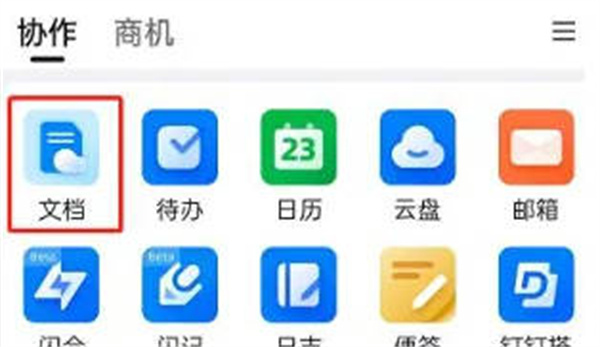
第二步,点击脑图
我们进入文档之后,然后我们找到里面的脑图的选项,如图所示。
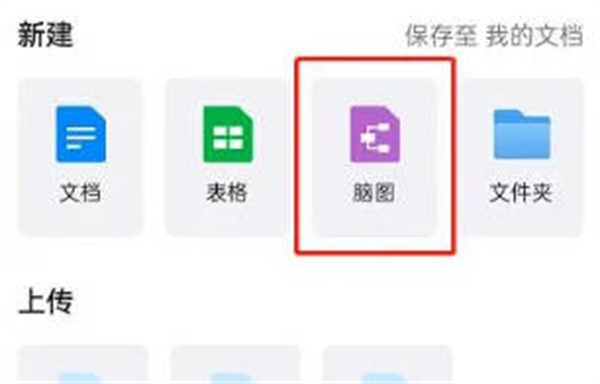
第三步,点击思维导图
我们进入脑图之后,然后我们点击里面的思维导图的选项即可使用大纲笔记模式了。
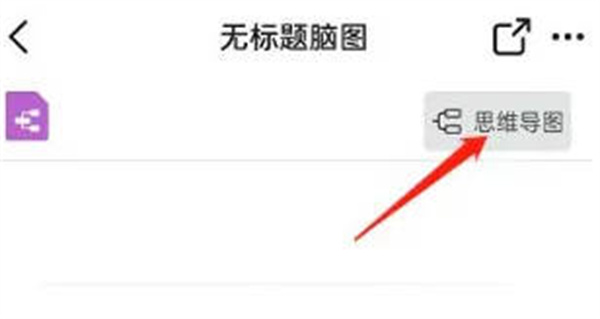
钉钉怎么做思维导图的全文就介绍到这里,如果对您有所帮助,不妨也分享给其他需要的用户,更多相关教程正在添加中。












